Mengubah File Word 2010 ke Word 2007: Panduan Lengkap untuk Memastikan Kompatibilitas
Dalam dunia digital yang terus berkembang, perangkat lunak pengolah kata seperti Microsoft Word seringkali merilis versi baru dengan fitur dan format file yang diperbarui. Salah satu transisi penting terjadi antara Word 2007 dan Word 2010. Word 2007 memperkenalkan format file berbasis XML (.docx), menggantikan format biner (.doc) yang digunakan pada versi sebelumnya (Word 97-2003). Word 2010, meskipun tetap menggunakan format .docx, menambahkan sejumlah fitur baru yang mungkin tidak didukung sepenuhnya oleh Word 2007.
Ketika Anda membuat dokumen di Word 2010, dokumen tersebut secara otomatis disimpan dalam format .docx yang "lebih baru". Namun, seringkali muncul kebutuhan untuk membuka atau mengedit dokumen ini di Word 2007. Hal ini bisa terjadi karena berbagai alasan: rekan kerja atau klien masih menggunakan Word 2007, Anda memiliki perangkat lain dengan versi Word yang lebih lama, atau Anda perlu memastikan kompatibilitas untuk audiens yang lebih luas. Mengkonversi file dari Word 2010 ke Word 2007 bukan hanya sekadar mengubah ekstensi file; ini adalah proses yang melibatkan penanganan fitur-fitur yang tidak kompatibel untuk memastikan integritas dokumen tetap terjaga.
Artikel ini akan memandu Anda secara mendetail tentang cara mengubah file Word 2010 ke Word 2007, membahas alasan di balik kebutuhan konversi ini, langkah-langkah praktis, serta solusi untuk mengatasi masalah kompatibilitas yang mungkin muncul.
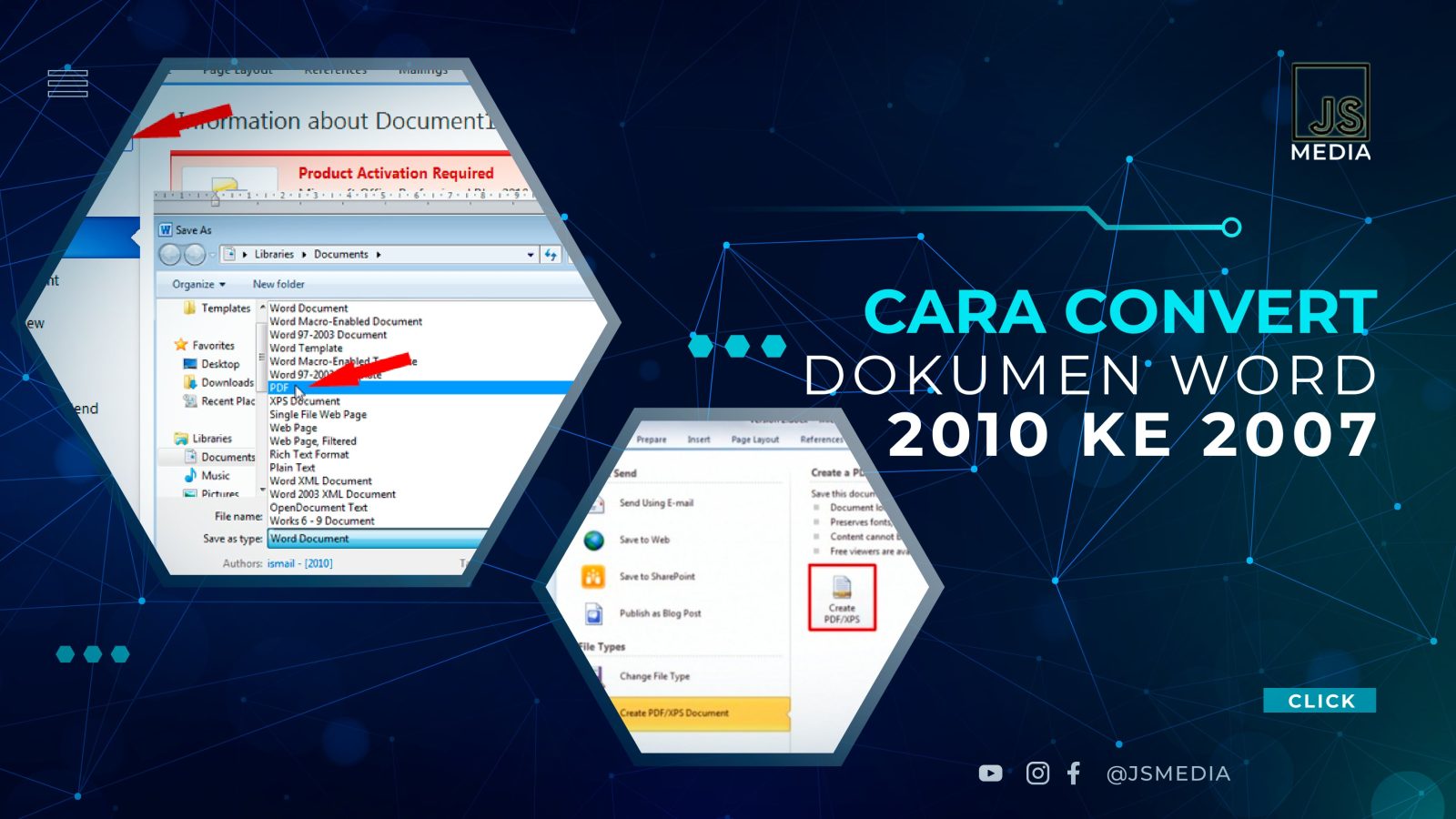
Mengapa Konversi Diperlukan? Memahami Perbedaan Antara Word 2010 dan Word 2007
Meskipun Word 2007 dan Word 2010 sama-sama menggunakan format file .docx (Office Open XML), ada perbedaan signifikan dalam kumpulan fitur yang mereka tawarkan. Word 2010 memperkenalkan beberapa kemampuan baru yang tidak ada atau tidak didukung sepenuhnya di Word 2007. Ketika Anda menyimpan dokumen Word 2010 ke format Word 2007 (.doc atau bahkan .docx yang kompatibel dengan 2007), fitur-fitur ini dapat mengalami degradasi, perubahan visual, atau bahkan hilang sama sekali.
Beberapa fitur kunci yang mungkin menimbulkan masalah kompatibilitas antara Word 2010 dan Word 2007 meliputi:
- Efek Teks Tingkat Lanjut: Word 2010 menawarkan efek teks baru seperti bayangan, refleksi, glow, dan bevel yang lebih canggih. Ketika dikonversi, efek ini mungkin diubah menjadi gambar (sehingga tidak dapat diedit sebagai teks lagi), atau dihilangkan sama sekali.
- SmartArt dan Bagan yang Ditingkatkan: Meskipun SmartArt sudah ada di Word 2007, Word 2010 menambahkan tata letak, gaya, dan opsi kustomisasi yang lebih kaya. Bagan (charts) di Word 2010 juga memiliki fitur visual dan interaktivitas yang lebih baik. Saat dikonversi, SmartArt yang kompleks mungkin diubah menjadi sekumpulan bentuk dasar atau gambar, dan bagan mungkin kehilangan fungsionalitasnya dan menjadi gambar statis.
- Fitur Gambar dan Klip Seni: Word 2010 memiliki alat pengeditan gambar yang lebih kuat, termasuk penghapusan latar belakang, efek artistik, dan koreksi warna yang lebih canggih. Klip seni online juga diperbarui. Fitur-fitur ini mungkin tidak dirender dengan benar atau hilang saat dibuka di Word 2007.
- Fitur Kolaborasi: Word 2010 meningkatkan alat kolaborasi seperti tampilan percakapan untuk komentar. Meskipun ini tidak secara langsung mempengaruhi tampilan dokumen, alur kerja kolaborasi bisa terganggu.
- Beberapa Elemen Tata Letak: Meskipun jarang, penanganan spasi, margin, atau objek tertentu bisa sedikit berbeda antara kedua versi, menyebabkan pergeseran tata letak minor.
Memahami potensi masalah ini adalah langkah pertama untuk memastikan konversi yang sukses dan meminimalkan kejutan yang tidak menyenangkan.
Metode Utama: Menggunakan Fitur "Save As"
Metode paling langsung dan umum untuk mengubah file Word 2010 ke format yang kompatibel dengan Word 2007 adalah dengan menggunakan fitur "Save As" (Simpan Sebagai). Ini memungkinkan Anda menyimpan dokumen .docx Anda sebagai dokumen Word 97-2003 (.doc) atau sebagai dokumen .docx yang secara eksplisit diatur ke "Mode Kompatibilitas" untuk Word 2007.
Langkah-langkah untuk Menggunakan "Save As" ke Format Word 97-2003 (.doc):
Ini adalah metode yang paling disarankan jika Anda ingin memastikan kompatibilitas maksimal, terutama jika penerima mungkin menggunakan Word 2003 atau bahkan versi yang lebih lama.
- Buka Dokumen Anda di Word 2010: Pastikan dokumen yang ingin Anda konversi sudah terbuka.
- Akses Menu "File": Klik tab "File" di pojok kiri atas jendela Word 2010. Ini akan membuka tampilan Backstage.
- Pilih "Save As" (Simpan Sebagai): Di panel kiri tampilan Backstage, klik "Save As".
- Pilih Lokasi Penyimpanan: Klik "Browse" untuk memilih lokasi di komputer Anda di mana Anda ingin menyimpan file yang dikonversi.
- Pilih "Save as type" (Tipe Penyimpanan):
- Di jendela "Save As" yang muncul, cari opsi "Save as type" (atau "Simpan sebagai tipe").
- Klik panah drop-down di samping opsi ini.
- Pilih *"Word 97-2003 Document (.doc)"**. Ini akan mengubah format file dari .docx menjadi .doc, yang sepenuhnya kompatibel dengan Word 2007 (dan versi sebelumnya hingga Word 97).
- Pemberitahuan Kompatibilitas (Compatibility Checker):
- Setelah Anda memilih tipe file
.doc, Word 2010 mungkin akan menampilkan jendela "Microsoft Word Compatibility Checker" (Pemeriksa Kompatibilitas Microsoft Word). - Jendela ini akan memberi tahu Anda tentang potensi kehilangan fungsionalitas atau perubahan tampilan yang mungkin terjadi karena fitur-fitur yang tidak didukung di versi Word yang lebih lama.
- Penting: Bacalah peringatan ini dengan cermat. Ini akan mencantumkan fitur spesifik yang akan terpengaruh (misalnya, efek teks akan dikonversi menjadi gambar, SmartArt akan menjadi kumpulan bentuk, dll.).
- Anda memiliki opsi untuk mencentang kotak "Check compatibility when saving this document" (Periksa kompatibilitas saat menyimpan dokumen ini) jika Anda ingin pemberitahuan ini muncul setiap kali Anda menyimpan ke format yang lebih lama.
- Klik "Continue" (Lanjutkan) untuk melanjutkan proses penyimpanan.
- Setelah Anda memilih tipe file
- Berikan Nama File (Opsional): Anda bisa memberikan nama baru untuk file yang dikonversi agar tidak menimpa file .docx asli Anda. Ini sangat disarankan untuk menjaga integritas dokumen asli.
- Klik "Save" (Simpan): File Anda sekarang akan disimpan dalam format .doc.
Langkah-langkah untuk Menggunakan "Save As" ke Format .docx dalam Mode Kompatibilitas:
Metode ini juga menyimpan file dalam format .docx, tetapi mengaktifkan "Mode Kompatibilitas" yang membatasi penggunaan fitur-fitur Word 2010 yang tidak ada di Word 2007. Dokumen akan tetap berformat .docx tetapi akan berperilaku seperti dokumen yang dibuat di Word 2007.
- Buka Dokumen Anda di Word 2010.
- Akses Menu "File".
- Pilih "Save As".
- Pilih Lokasi Penyimpanan.
- Pilih "Save as type" (Tipe Penyimpanan):
- Di jendela "Save As", pilih *"Word Document (.docx)"**.
- Sebelum mengklik "Save", perhatikan di bagian atas jendela Word (di bilah judul) apakah dokumen Anda saat ini dalam "Mode Kompatibilitas". Jika tidak, Anda dapat secara eksplisit mengaktifkannya.
- Aktifkan Mode Kompatibilitas (Jika Belum Aktif):
- Jika dokumen Anda belum dalam Mode Kompatibilitas, Anda bisa mengklik tombol "Convert" (Konversi) yang kadang muncul di tab "File" > "Info" (di Word 2010) atau saat pertama kali membuka dokumen Word 97-2003 di Word 2010. Namun, cara terbaik untuk memaksa kompatibilitas 2007 saat menyimpan dari 2010 adalah melalui langkah "Save As" ke Word 97-2003 (.doc) yang dijelaskan di atas.
- Jika Anda tetap ingin menyimpan sebagai
.docxtetapi memastikan kompatibilitas 2007, setelah Anda memilih "Word Document (*.docx)", Anda perlu memastikan bahwa tidak ada fitur Word 2010 yang "baru" digunakan. Ketika Anda membuka file.docdi Word 2010 dan menyimpannya sebagai.docxtanpa mengklik "Convert", itu akan tetap dalam Mode Kompatibilitas.
Catatan Penting: Metode "Save As" ke "Word 97-2003 Document (*.doc)" adalah cara paling andal untuk memastikan dokumen dapat dibuka dan diedit di Word 2007 tanpa masalah format yang signifikan, karena secara otomatis menangani banyak masalah kompatibilitas.
Memeriksa dan Mengatasi Masalah Kompatibilitas Pasca-Konversi
Setelah Anda menyimpan file Word 2010 ke format Word 97-2003 (.doc), sangat penting untuk memeriksa dokumen yang dikonversi. Ini adalah langkah krusial untuk memastikan bahwa tidak ada elemen penting yang rusak atau hilang.
Langkah-langkah Verifikasi:
- Buka File yang Dikonversi di Word 2007 (Jika Memungkinkan): Cara terbaik untuk memverifikasi adalah dengan membuka file
.docyang baru dibuat di lingkungan Word 2007 yang sebenarnya. Ini akan memberikan gambaran paling akurat tentang bagaimana dokumen akan terlihat oleh pengguna Word 2007. - Tinjau Dokumen Secara Menyeluruh:
- Tinjau Tata Letak: Periksa apakah ada pergeseran paragraf, gambar, tabel, atau objek lain. Margin, spasi baris, dan penomoran halaman mungkin perlu disesuaikan.
- Periksa Gambar dan Grafik: Pastikan semua gambar dan bagan terlihat benar. Perhatikan apakah SmartArt telah dikonversi menjadi gambar statis atau kumpulan bentuk. Jika demikian, Anda mungkin perlu mengatur ulang atau mendesain ulang secara manual jika fungsionalitas SmartArt asli sangat penting.
- Periksa Efek Teks: Pastikan efek teks (bayangan, refleksi, glow) telah dikonversi dengan baik atau setidaknya tidak merusak keterbacaan. Anda mungkin perlu menghapus efek yang tidak didukung dan menggantinya dengan pemformatan teks dasar.
- Verifikasi Font: Pastikan font yang digunakan tersedia di Word 2007 dan tidak ada penggantian font yang tidak diinginkan yang merusak tampilan.
- Uji Fungsi Lanjutan: Jika dokumen Anda menggunakan makro, kontrol ActiveX, atau objek tertanam lainnya, uji fungsinya. Makro yang ditulis dalam Word 2010 mungkin perlu disesuaikan agar berfungsi di Word 2007.
- Cetak Dokumen (Opsional): Terkadang, masalah tata letak hanya terlihat saat dicetak. Jika dokumen dimaksudkan untuk dicetak, lakukan uji cetak.
Solusi untuk Masalah Kompatibilitas Umum:
- Degradasi SmartArt/Bagan: Jika SmartArt atau bagan Anda terlihat rusak atau menjadi gambar, pertimbangkan untuk menyederhanakannya di Word 2010 sebelum konversi. Gunakan tata letak SmartArt yang lebih dasar atau konversi bagan ke format gambar biasa jika Anda tidak memerlukan kemampuan pengeditan di Word 2007.
- Efek Teks Hilang/Rusak: Hapus efek teks yang canggih di Word 2010 sebelum menyimpan sebagai
.doc. Gunakan pemformatan teks standar seperti bold, italic, underline, dan warna font dasar. - Pergeseran Tata Letak: Seringkali, ini dapat diatasi dengan penyesuaian manual di Word 2007. Pastikan Anda menggunakan margin dan ukuran kertas standar. Hindari penggunaan fitur tata letak yang sangat spesifik untuk Word 2010.
- Font yang Tidak Ada: Jika Anda menggunakan font kustom di Word 2010, pastikan font tersebut diinstal di komputer yang menjalankan Word 2007, atau pilih font yang lebih umum sebelum konversi.
- Makro dan VBA: Word 2007 memiliki model keamanan yang berbeda. Pastikan makro Anda ditandatangani secara digital atau bahwa pengguna Word 2007 dapat mengaktifkan konten makro. Uji makro secara menyeluruh.
Tips Tambahan untuk Konversi yang Lebih Baik
- Selalu Cadangkan File Asli: Sebelum melakukan konversi apa pun, buat salinan cadangan dari file Word 2010 asli Anda. Ini akan memungkinkan Anda kembali ke versi asli jika terjadi masalah yang tidak terduga selama proses konversi.
- Komunikasi dengan Penerima: Jika Anda mengirim dokumen ke orang lain, informasikan kepada mereka bahwa dokumen tersebut telah dikonversi dari Word 2010 ke Word 2007. Ini akan membantu mereka memahami jika ada perbedaan kecil yang mereka temukan.
- Pertimbangkan Format PDF: Jika tujuan utama Anda adalah berbagi dokumen agar terlihat sama persis tanpa perlu diedit oleh penerima, pertimbangkan untuk menyimpan dokumen Anda sebagai PDF dari Word 2010. PDF akan mempertahankan tata letak dan pemformatan persis seperti yang Anda lihat di Word 2010, terlepas dari versi Word yang dimiliki penerima.
- Untuk menyimpan sebagai PDF: Klik
File > Save As > Pilih lokasi > Di "Save as type", pilih "PDF (*.pdf)".
- Untuk menyimpan sebagai PDF: Klik
- Gunakan Microsoft Office Compatibility Pack (untuk Pembaca): Meskipun artikel ini berfokus pada konversi dari Word 2010 ke 2007, penting untuk diketahui bahwa Microsoft menyediakan "Compatibility Pack" untuk versi Office yang lebih lama (seperti Office 2003, XP, 2000). Paket ini memungkinkan versi Office yang lebih lama untuk membuka, mengedit, dan menyimpan file format Office Open XML (.docx, .xlsx, .pptx). Ini bukan alat konversi untuk Word 2010, melainkan solusi bagi pengguna Word 2003/XP/2000 untuk dapat membaca file .docx tanpa perlu mengkonversinya ke .doc. Jika Anda hanya perlu orang lain yang menggunakan Word 2003 atau lebih lama untuk membuka file .docx Anda, mereka bisa menginstal paket ini.
- Sederhanakan Dokumen Sebelum Konversi: Jika Anda tahu dokumen Anda akan dikonversi ke versi yang lebih lama, coba hindari penggunaan fitur-fitur Word 2010 yang sangat canggih sejak awal. Semakin sederhana dokumen Anda, semakin mulus proses konversinya.
Kesimpulan
Mengubah file Word 2010 ke Word 2007 adalah tugas yang umum dan dapat dilakukan dengan relatif mudah menggunakan fitur "Save As" ke format "Word 97-2003 Document (*.doc)". Meskipun proses ini efisien, penting untuk menyadari potensi masalah kompatibilitas yang timbul dari perbedaan fitur antara kedua versi.
Dengan mengikuti langkah-langkah yang diuraikan di atas – mulai dari persiapan, proses konversi menggunakan "Save As", hingga verifikasi pasca-konversi dan penanganan masalah – Anda dapat memastikan bahwa dokumen Anda tetap dapat diakses dan mempertahankan integritas visual serta fungsionalitasnya saat dibuka di lingkungan Word 2007. Ingatlah untuk selalu mencadangkan file asli Anda dan berkomunikasi dengan penerima jika ada harapan untuk perubahan kecil dalam tampilan. Dengan perencanaan yang matang dan perhatian terhadap detail, transisi dokumen Anda antar versi Word akan berjalan lancar.








Leave a Reply